Autorius:
Eric Farmer
Kūrybos Data:
6 Kovas 2021
Atnaujinimo Data:
16 Gegužė 2024
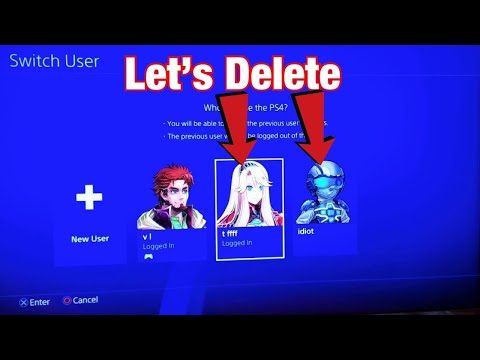
Turinys
„PlayStation 4“ yra vaizdo žaidimas, leidžiantis konfigūruoti kelis jūsų sistemos vartotojus. Jei reikia ištrinti, žinokite, kad procesas yra gana paprastas.
Žingsniai
1 metodas iš 3: kitų vartotojų ištrynimas iš pirminės paskyros
Pasiekite savo pagrindinę paskyrą. Įjunkite savo PS4 ir įveskite savo prisijungimo informaciją kaip įprasta. Norėdami ištrinti kitas paskyras, turite prisijungti prie pirminio vartotojo paskyros.

Pasiekite parinktį „Nustatymai“. Norėdami atidaryti parinkčių meniu, pagrindiniame ekrane paspauskite rodyklę aukštyn pagrindiniame valdiklyje. Toliau naudokite pagrindinį valdiklį, kad naršytumėte parinktyse, kol rasite įrankių dėžutės piktogramą pavadinimu „Nustatymai“. Norėdami jį pasirinkti, paspauskite mygtuką „X“.
Atidarykite ekraną „Ištrinti vartotoją“. Meniu „Nustatymai“ slinkite žemyn, kol rasite parinktį „Vartotojai“. Tada spustelėkite "Ištrinti vartotoją".
Ištrinkite norimą vartotoją. Eikite į naudotoją, kurį norite pašalinti. Paspauskite mygtuką „X“, kad patvirtintumėte pašalinimą. Tada tiesiog vykdykite ekrane pateikiamas instrukcijas.
- Jei bandote ištrinti pagrindinę paskyrą, PS4 reikės atkurti. Spustelėjus „Ištrinti“, turėsite patvirtinti šį veiksmą. Tai atkurs konsolės gamyklinius nustatymus. Visi neišsaugoti duomenys bus visam laikui prarasti.
- Norėdami išsaugoti savo duomenis, eikite į skiltį „Nustatymai“> „Įrašytų programų duomenų tvarkymas“> „Duomenys, išsaugoti saugojimo sistemoje“. Pasirinkite „Debesis“, jei norite išsaugoti duomenis debesies failų saugojimo tarnyboje, arba „USB saugykla“, jei norite juos išsaugoti USB įrenginyje, pvz., Išoriniame standžiajame diske. Pasirinkite žaidimą ar programą, kurią norite išsaugoti, ir spustelėkite „Kopijuoti“.
- Šio proceso metu neišjunkite PS4, kitaip jis gali būti rimtai pažeistas.
- Jei bandote ištrinti pagrindinę paskyrą, PS4 reikės atkurti. Spustelėjus „Ištrinti“, turėsite patvirtinti šį veiksmą. Tai atkurs konsolės gamyklinius nustatymus. Visi neišsaugoti duomenys bus visam laikui prarasti.

Patikrinkite, ar ištrinti pavyko. Atsijunkite nuo savo paskyros ir vėl prisijunkite. Jei vartotojo nebematoma parinkčių ekrane, jūs sėkmingai jį ištrynėte iš sistemos.
2 metodas iš 3: Atkurti gamyklinius duomenis iš pagrindinės sąskaitos
Pasiekite savo pagrindinę paskyrą. Įjunkite savo PS4 ir įveskite savo prisijungimo informaciją kaip įprasta. Turite prisijungti prie pirminio vartotojo abonemento.
Pasiekite parinktį „Nustatymai“. Norėdami atidaryti parinkčių meniu, pagrindiniame ekrane paspauskite rodyklę aukštyn pagrindiniame valdiklyje. Toliau naudokite pagrindinį valdiklį, kad naršytumėte parinktyse, kol rasite įrankių dėžutės piktogramą pavadinimu „Nustatymai“. Norėdami jį pasirinkti, paspauskite mygtuką „X“.
Atidarykite „Startup“ ekraną. Meniu „Nustatymai“ slinkite žemyn, kol rasite parinktį „Paleisti“. Tada spustelėkite "Boot PS4". Pasirinkite „Užbaigti“ ir vykdykite ekrane pateikiamas instrukcijas. Tai atkurs PS4 gamyklinius nustatymus, ištrindami visus anksčiau neišsaugotus duomenis, tokius kaip trofėjai, ekrano kopijos ir kt.
- Norėdami išsaugoti duomenis, eikite į skiltį „Nustatymai“> „Įrašytų programų duomenų tvarkymas“> „Duomenys, išsaugoti saugojimo sistemoje“. Pasirinkite „Debesis“, jei norite išsaugoti duomenis debesies failų saugojimo tarnyboje, arba „USB saugykla“, jei norite juos įrašyti į USB įrenginį, pvz., Išorinį standųjį diską. Pasirinkite žaidimą ar programą, kurią norite išsaugoti, ir spustelėkite „Kopijuoti“.
- Visiškas gamyklos atkūrimas gali užtrukti kelias valandas. Šio proceso metu neišjunkite PS4, kitaip jis gali būti rimtai pažeistas.
3 metodas iš 3: Vartotojų ištrynimas naudojant rankinį gamyklinį atkūrimą
Išsaugokite visus duomenis, kurių nenorite prarasti. Eikite į skiltį „Nustatymai“> „Išsaugotų programų duomenų tvarkymas“> „Duomenys, išsaugoti saugojimo sistemoje“. Pasirinkite „Debesis“, jei norite išsaugoti duomenis debesies failų saugojimo tarnyboje, arba „USB saugykla“, jei norite juos įrašyti į USB įrenginį, pvz., Išorinį standųjį diską. Pasirinkite žaidimą ar programą, kurią norite išsaugoti, ir spustelėkite „Kopijuoti“.
Rankiniu būdu išjunkite konsolę. Kelias sekundes palaikykite paspaudę maitinimo mygtuką.Palaukite, kol išgirsite pyptelėjimą ir lemputė taps raudona. Tada atleiskite mygtuką.
Rankiniu būdu įjunkite konsolę. Vėl palaikykite maitinimo mygtuką keletą sekundžių. Palaukite, kol išgirsite pyptelėjimą, po septynių sekundžių - antrą. Atleiskite mygtuką.
Pasirinkite „Atkurti numatytuosius nustatymus“. Kai PS4 paleis iš naujo, jis turėtų būti „saugiuoju režimu“. Valdikliu pereikite prie parinkties „Atkurti numatytuosius nustatymus“. Paspauskite „X“, kad jį pasirinktumėte, ir vykdykite ekrane pateikiamas instrukcijas. Tai atkurs PS4 gamyklinius nustatymus, ištrindami visus anksčiau neišsaugotus duomenis, tokius kaip trofėjai, ekrano kopijos ir kt.
- „Saugiuoju režimu“ valdiklis turi būti prijungtas prie konsolės per USB.
- Šį metodą reikia naudoti tik tuo atveju, jei nežinote PS4 atkūrimo slaptažodžio.


